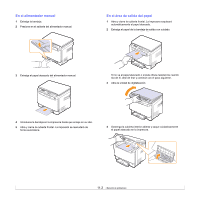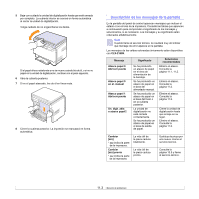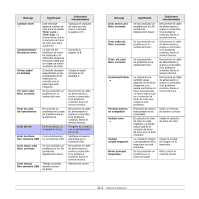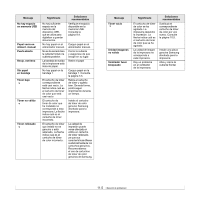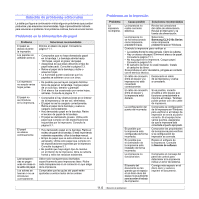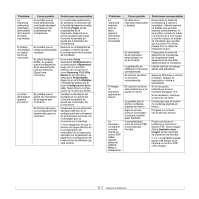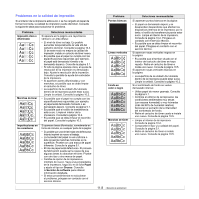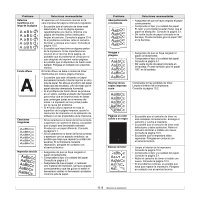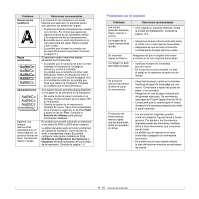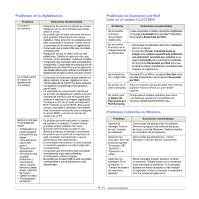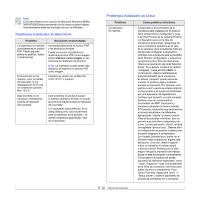Samsung CLX2160N User Manual (SPANISH) - Page 60
Samsung CLX-216x, Si utiliza Windows
 |
UPC - 635753710205
View all Samsung CLX2160N manuals
Add to My Manuals
Save this manual to your list of manuals |
Page 60 highlights
Problema La impresora selecciona materiales de impresión de la fuente de papel equivocada. El trabajo de impresión se realiza de forma muy lenta. La mitad de la página aparece en blanco. Causa posible Es posible que se haya seleccionado una fuente de papel incorrecta en las propiedades de la impresora. Es posible que el trabajo sea demasiado complejo. Si utiliza Windows 9x/Me, es posible que la configuración de la secuencia de cola de impresión (Spool) sea incorrecta. Es posible que el ajuste de orientación de la página sea incorrecto. El tamaño del papel y la configuración del tamaño del papel no coinciden. Soluciones recomendadas En numerosas aplicaciones de software, la selección de la fuente del papel se realiza en la ficha Papel de las propiedades de la impresora. Seleccione la fuente de papel adecuada. Consulte la pantalla de ayuda del controlador de la impresora. Reduzca la complejidad de la página o intente ajustar la configuración de la calidad de impresión. En el menú Inicio, seleccione Configuración y, a continuación, Impresoras. Haga clic con el botón derecho del mouse en el icono Samsung CLX-216x Series de la impresora, seleccione Propiedades, haga clic en la ficha Detalles y finalmente seleccione el botón Configuración de la cola. Seleccione la configuración de la cola que desee. Cambie la orientación de la página en la aplicación. Consulte la pantalla de ayuda del controlador de la impresora. Asegúrese de que el tamaño del papel definido en la configuración del controlador de la impresora coincida con el del papel que se encuentra en la bandeja. O bien asegúrese de que el tamaño del papel definido en la configuración del controlador de la impresora coincida con la selección de papel en la configuración de la aplicación de software que está usando. Problema La impresora imprime, pero el texto aparece deformado, borroso o incompleto. El trabajo de impresión aparece en blanco. La impresora no imprime correctamente un archivo PDF. Faltan algunas partes de gráficos, textos o ilustraciones. Causa posible El cable de la impresora está suelto o dañado. El controlador de la impresora seleccionado no es el correcto. La aplicación de software no funciona correctamente. El sistema operativo no funciona correctamente. El cartucho de tóner está defectuoso o se quedó sin tóner. Es posible que el archivo contenga páginas en blanco. Algunas piezas, como el controlador o la placa, pueden estar dañadas. Incompatibilidad entre el archivo PDF y los productos Acrobat. Soluciones recomendadas Desconecte el cable de la impresora y vuelva a conectarlo. Intente imprimir un trabajo que ya haya impreso correctamente. Si es posible, conecte el cable y la impresora a otro equipo e intente realizar un trabajo de impresión que ya sabe que funciona. Por último, pruebe con un cable de impresora nuevo. Compruebe el menú de selección de impresoras de la aplicación para asegurarse de que esté seleccionada su impresora. Intente imprimir un trabajo desde otra aplicación. Salga de Windows y reinicie el equipo. Apague la impresora y vuelva a encenderla. Si es necesario, redistribuya el tóner. Consulte la página 10.4. Si es necesario, sustituya el cartucho de tóner. Compruebe que el archivo no contenga páginas en blanco. Póngase en contacto con el servicio técnico. Puede solucionar el problema si imprime el archivo PDF como imagen. Active Imprimir como imagen en las opciones de impresión de Acrobat. Nota: La impresión puede tardar más tiempo si se imprime un archivo PDF como imagen. 11.7